Bugünkü, elektron dərsimizin əsas mövzusu Çip drayverinin tapılması və yüklənməsi olacaq. Odur ki, əziz dostlar, dəyərli oxucularım və dinləyicilərim, həmçinin gadirov.com saytının daimi ziyarətçiləri, youtube abunəçilərim və sosial şəbəkə istifadəçilərim sizləri Kompüter qurğularını idarə edən sistemlər və Kompüter resurslarından istifadə moduluna həsr olunmuş elektron dərsliyində salamlayıram.
Məqalənin mündəricatı
- 1 Çip drayverinin tapılması və yüklənməsi
- 1.1 Çip drayveri nədir?
- 1.2 Sadə sözlərlə çipset dedikdə nə başa düşülür?
- 1.3 Bir nümunəni nəzərdən keçirək
- 1.4 Şimal və cənub çipsetləri nəyə cavabdehdirlər?
- 1.5 Çipsetlərin yeni arxitekturası
- 1.6 Çipset istehsalçıları haqqında
- 1.7 Intel çipseti
- 1.8 AMD çipseti
- 1.9 Necə seçmək olar?
- 1.10 Kompüterim üçün çipset sürücünü yeniləmək vacibdirmi?
- 1.11 Çipset sürücüsünü necə yeniləyək?
- 1.12 Çipset sürücüsünün yenilənməsi kompüterin məhsuldarlığını yaxşılaşdırmağa kömək edə bilərmi?
- 1.13 Metod 1: Əl ilə yeniləmə
- 1.14 Metod 2: Avtomatik yeniləmə
Çip drayverinin tapılması və yüklənməsi

Çip drayveri nədir?
Çipset prosessorun növünü, anakartın sistem şininin tezliyini, yaddaşın tipini, yaddaş tutumunu və məhsuldarlığını eyni zamanda video yaddaş adapteri yuvasının xüsusiyyətləri daxil olmaqla sistem lövhəsinin demək olar ki, hər bir funksiyasını təyin edən sistem lövhəsinin əsas komponentidir.
Sadə sözlərlə çipset dedikdə nə başa düşülür?
Bir çipsetin nə olduğunu və ümumiyyətlə bir sistem lövhəsində nə üçün lazım olduğunu bir daha sadə sözlərlə izah edək. Çipsetlər, sistem lövhəsinə daxili bağlı cihazlar arasında düzgün məlumat mübadiləsi üçün tələb olunur. Məsələn, bir video kartımız və prosessorumuz var. Bu avadanlıqların düzgün işləməsi və bir-biri ilə ünsiyyət qurması lazımdır. Prosessor və video adapter yalnız sistem lövhəsinə bağlıdır. Və sistem lövhəsində düzgün bir məlumat mübadiləsi aparıldığı üçün bütün lövhələr, mikroprosessorlar və mikrosxemlər dəsti var — bu çipset sayılır. Bir qədər sonra bu konsepsiyanı bir az daha ətraflı təhlil edəcəm. Eyni zamanda çipsetin harada yerləşdiyini göstərəcəm.
Bir nümunəni nəzərdən keçirək
İndi çipsetə nəzər salaq. Aşağıdakı şəkilə baxın — bu sistem lövhəsinin iki körpüsü var: şimal və cənub. Birincisi, prosessora bir az yaxın, ikincisi isə bir qədər aşağıda yerləşir.
Şimal və cənub çipsetləri nəyə cavabdehdirlər?
Şimal körpüsü — Prosessor, ram və video adapterin işləməsinə cavabdehdir.
Cənub körpüsü— Usb, sata, səs və sair qurğuların, kontrollerlərin işləməsinə cavabdehdir.
Aşağıda verilmiş arxitekturaya baxdıqda çipsetlərin işini açıq şəkildə görə bilərik. Düzdür bu arxitektura köhnə olsa da amma bütövlükdə çipsetlərin hansı avadanlıqlara cavabdeh olduqları bilinir. Müasir və köhnə çipsetlər ümumiyyətlə sistem lövhəsinin və kompüterin işinə birbaşa təsir edir. Ayrıca olaraq kompüterin məhsuldarlığı sistemin şin tezliyindən asılıdır. Təlimatlarda bu göstərici tez-tez FSB və ya Front Side Bus kimi adlandırılır. Adi istifadəçilər arasında digər adlara da rast gəlmək olar: şin tezliyi, şin sürəti və s. Ümumiyyətlə sistem şininin məhsuldarlığı iki anlayışdan asılıdır:
Müasir və köhnə çipsetlər ümumiyyətlə sistem lövhəsinin və kompüterin işinə birbaşa təsir edir. Ayrıca olaraq kompüterin məhsuldarlığı sistemin şin tezliyindən asılıdır. Təlimatlarda bu göstərici tez-tez FSB və ya Front Side Bus kimi adlandırılır. Adi istifadəçilər arasında digər adlara da rast gəlmək olar: şin tezliyi, şin sürəti və s. Ümumiyyətlə sistem şininin məhsuldarlığı iki anlayışdan asılıdır:
- Şin tezliyi — meqahertz (MHz) və ya gigahertz (GHz) ilə ölçülür. Bu isə saniyədə neçə dəfə məlumat mübadiləsi aparıldığı deməkdir.
- İnformasiyanın miqdarı — bir dəfəyə ötürülə bilən baytların sayı və ya bir hertsdə ötürülən informasiyanın miqdarıdır.
Nəticədə iki göstəricimiz var: tezlik və miqdar. Bir nümunə verim — təsəvvür edin ki, limanda daima qutuları bir yerdən başqa yerə daşımalı yükləyicilərimiz var. Daşıyıcıların sayı tezlikdir. Bir dəfəyə daşıya biləcəkləri qutuların sayı isə miqdardır. Ancaq eyni anda iki göstərici ilə işləməmək üçün tezliyi miqdara vurmaqla əldə edilən üçüncü göstərici meydana gəldi. Bu göstərici sistem şininin buraxılış qabiliyyəti adlanır. Saniyədə gigabaytla ölçülür. (ГБ/c və ya GB/s).
Şəkildən də göründüyü kimi, sistem şininin buraxılış qabiliyyəti hər cihaz üçün fərqlidir.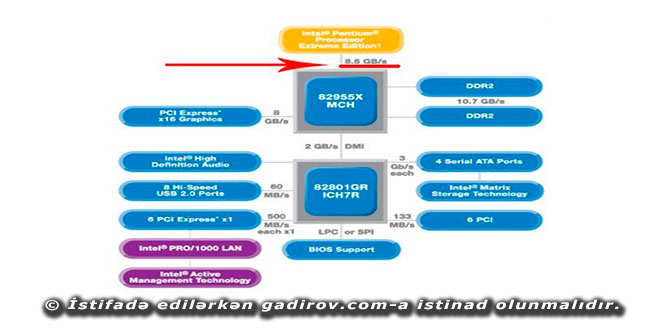
Şimal körpüsü RAM ilə əlaqələndirilir, çünki bu olmasa sistemin normal işləməsi mümkün deyil. Bu xüsusi Ram Bus sistem şini vasitəsilə həyata keçirilir. Bu şində 128 kontakt var. Üstəgəldə iki kanallı rejimdə işləyir. Yəni, bir əməli yaddaşı bir kanala yerləşdirsək, bu kontaktların yalnız yarısını istifadə edəcək və nəticədə iki qat daha yavaş işləyəcəkdir. Buna görə ən çox iki əməli yaddaş alıb iki fərqli kanala yerləşdirirlər. Ümumiyyətlə sistem lövhəsində RAM yuvalarını fərqli rənglər ilə qeyd edirlər.
Üstəgəldə iki kanallı rejimdə işləyir. Yəni, bir əməli yaddaşı bir kanala yerləşdirsək, bu kontaktların yalnız yarısını istifadə edəcək və nəticədə iki qat daha yavaş işləyəcəkdir. Buna görə ən çox iki əməli yaddaş alıb iki fərqli kanala yerləşdirirlər. Ümumiyyətlə sistem lövhəsində RAM yuvalarını fərqli rənglər ilə qeyd edirlər.
Çipsetlərin yeni arxitekturası
Müasir sistem lövhələrində şimal körpüsü yoxdur. İstehsalçılar sadəcə şimal körpüsünü ləğv etdilər və bu vəzifəni prosessorun özünə verdilər. Bu da müasir kompüterlərin buraxılış qabiliyyətini və məhsuldarlığını bir neçə dəfə artırdı.
Bu da müasir kompüterlərin buraxılış qabiliyyətini və məhsuldarlığını bir neçə dəfə artırdı.
Çipset istehsalçıları haqqında
Çipset istehsalçıları praktik olaraq dəyişməz qalırlar, lakin son zamanlar Çin ölkəsindən bir çox şirkət bazara daxil olub. Əvvəllər yalnız AMD, Intel və NVidia şirkətləri var idi. İndi ən populyar istehsalçılara nəzər salaq. Adlarda mövcud olan işarələri və nə demək olduqlarını təhlil edək.
Intel çipseti
| Xa | Oyun üçün nəzərdə tutulub. |
| P | Çox sayda əməliyyat və hesablama üçün güclü kompüterlərdə istifadə olunur. Məsələn, süni zəka və ya göstərmə üçündür. |
| G | İş və ofis üçün adi kompüterlərdə istifadə olunur. |
| B, Q | Uzaqdan idarəetmə və nəzarət funksionallığı ilə iş modelləri. Tez-tez hüquqi və iqtisadi şirkətlərdə istifadə olunur. |
| H | Adi modellərdə istifadə olunur. |
| P 67 | Professional və adi overclock üçün istifadə olunur |
| Z |
Bu model eyni anda bir neçə variantı özündə birləşdirir. |
AMD çipseti
| G и V | Daxili video adapter üçün dəstək var. |
| X, GX | İki video adapter üçün dəstək var, ancaq yarı gücdən istifadə olunacaq. Yəni iki video adapter quraşdırsanız da, heç bir məhsuldarlıq olmayacaq. |
| FX | İki video adapter üçün dəstək var. Eyni zamanda məhsuldarlıqda artır. |
Necə seçmək olar?
Çipset və anakartların reytinqləri daim yenilənir. Daha əvvəl dediyim kimi, bu yaxınlarda bazara Çindən yaxşı modellər daxil olub. Qərar verməli olduğunuz ən vacib şey, tam olaraq bir kompüteri nə üçün istifadə etməyinizdir. Əgər siz sadəcə kompüterdən adi qaydada istifadə etməyi planlaşdırırsınızsa, o zaman inteqrasiya edilmiş bir video kartı olan sistem lövhəsi almağınız yetərlidir. Digər işlər üçün daha funksional sistem lövhələri çeşidlərini diqqət etməlisiniz. Konkret bir şey məsləhət verməyəcəyəm, çünki bu siyahı getdikcə daha çox yeni modellərlə dəyişir və yenilənir.
Kompüterim üçün çipset sürücünü yeniləmək vacibdirmi?
Ümumiyyətlə çipset sürücüsünü yeniləməməyiniz tövsiyə olunur. Çünki bəzən yeni çipset sürücüsü sistem lövhəsinin digər avadanlıqları ilə uzlaşmır. Bəzən köhnə çipset sürücüsü yeni olmasa da əla aparat uyğunluğuna malikdir. Məsələn, kompüterdə avtomatik sönmə kimi bir problem varsa, o zaman çipset sürücüsünün uyğun olub olmadığını və ya bir yeniləmə olub olmadığını yoxlamaq lazımdır.
Çipset sürücüsünü necə yeniləyək?
Cihaz istehsalçısının rəsmi saytında və ya peşəkar sürücü yeniləmə proqramı ilə çipsetlə əlaqəli yenilənmiş sürücüləri yoxlaya bilərik. Qeyd etmək lazımdır ki, yeniləmədən əvvəl çipset sürücüsünün ehtiyat nüsxəsini çıxarmaq lazımdır. Çünki yeniləmədən sonra bir problem olduqda sürücünü geri qaytarmaq mümkün olsun.
Çipset sürücüsünün yenilənməsi kompüterin məhsuldarlığını yaxşılaşdırmağa kömək edə bilərmi?
Məlumdur ki, Çipset sistem lövhəsinin demək olar ki, hər bir funksiyasını, o cümlədən kompüterin qrafika və səs sistemlərinin fəaliyyətini təyin edir. Çipset texnologiyası daim təkmilləşdirilir. Çipset sürücüsünün yenilənməsi əsasən bəzi kiçik səhvləri düzəldəcək. Prosessorun sürətini artıracaq. Prosessor temperaturunun aşağı salınması və enerjiyə qənaət edilməsinə kömək edəcək. Eyni zamanda SSD məhsuldarlığının yaxşılaşdırılması kimi sistem xüsusiyyətlərini və uyğunluğunu təmin edəcəkdir. Kompüterin məhsuldarlığının nə dərəcədə yaxşılaşdırıldığı aparat uyğunluğundakı fərqlərdən asılıdır.
Metod 1: Əl ilə yeniləmə
1. Kompüter istehsalçılarının rəsmi saytından.
Cihazın çipset modeli və sistem versiyasına görə, quraşdırma üçün sistem lövhəsi və ya kompüter istehsalçılarının rəsmi saytında (ASUS, MSI, GIGABYTE, və s.) müvafiq çipset sürücüsünü axtarın və yükləyin.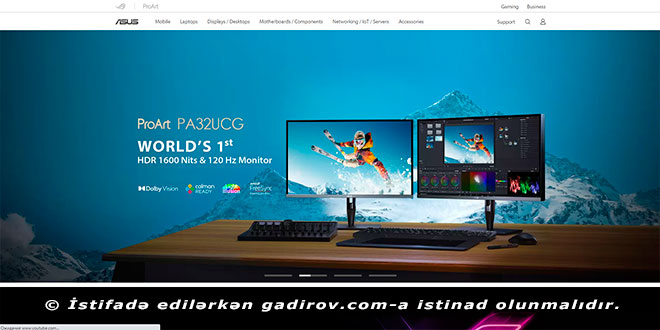 Bu üsulun müsbət cəhəti odur ki, kompüter istehsalçısı tərəfindən verilən çipset sürücüsü ümumiyyətlə ən sabit sürücüdür və istifadəçilər yalnız ciddi testlərdən sonra quraşdırıb yeniləməlidirlər.
Bu üsulun müsbət cəhəti odur ki, kompüter istehsalçısı tərəfindən verilən çipset sürücüsü ümumiyyətlə ən sabit sürücüdür və istifadəçilər yalnız ciddi testlərdən sonra quraşdırıb yeniləməlidirlər.
Bu üsulun mənfi cəhəti odur ki, kompüter istehsalçısı tərəfindən rəsmi veb saytında təqdim olunan çipset sürücüsü yeniləməsi xüsusilə tez-tez olmayacaq, çünki bu cür sürücü yeniləmələri ilk növbədə köhnə sürücünün məlum səhvlərini və çatışmamazlıqlarını aradan qaldırmaq məqsədi daşıyır.
Kompüter istehsalçısı tərəfindən verilən çipset sürücüsünün yeniləməsi gələcəkdə dayandırıla bilər və təqdim olunan sürücü son oyunlara və ya işə uyğunlaşdırıla bilməz. Bəzi istehsalçıların sürücü yükləmək üçün veb saytının olmaması səbəbindən çipset sürücüsü tapılmaya da bilər.
1.2 Çip / Avadanlıq istehsalçıları
Əsas çipset və ya cihaz istehsalçıları (Realtek, Broadcom, NVIDIA, AMD, Intel və s. kimi) rəsmi veb saytında ən son sürücüləri təqdim edirlər. Çipset və cihaz modelinə uyğun olaraq rəsmi veb saytında müvafiq sürücüləri axtara, yükləyə və quraşdıra bilərik.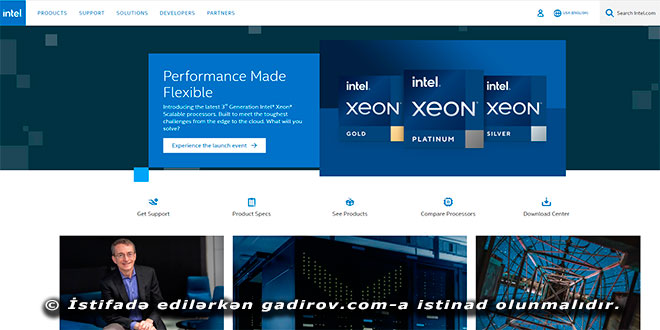
1.3 Windows əməliyyat sisteminin yenilənməsi bağlı
Microsoft şirkəti Windows əməliyyat sisteminin yenilənməsi bağlı olaraq Windows ilə sıx işləyən böyük istehsalçılar (NVIDIA, Intel və s.) üçün sürücülərin yenilənməsi təmin edə bilər.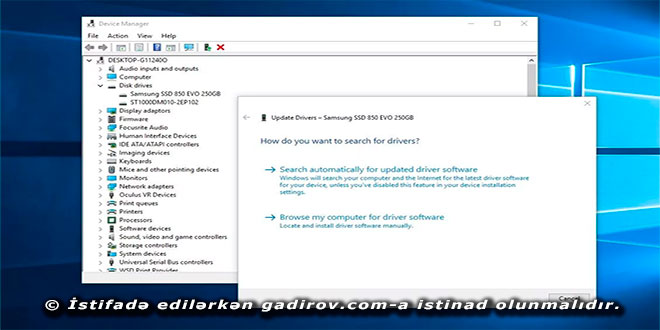
Metod 2: Avtomatik yeniləmə
Bir kliklə köhnəlmiş çipset sürücülərini avtomatik tapmaq, yükləmək, quraşdırmaq, yeniləmək üçün etibarlı və peşəkar Driver Booster-dən istifadə etməyinizi məsləhət görürəm. Proqramın versiyası daim yeniləndiyi üçün hansısa versiyanı yazmadım.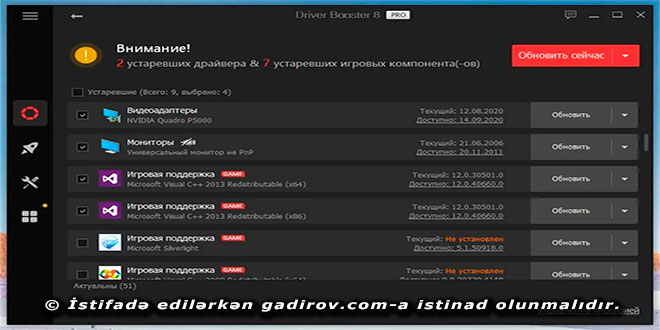 Driver Booster proqramı haqqında onu deyə bilərəm ki, istifadəçilərin stolüstü və ya dizüstü kompüterlərindəki bütün cihaz sürücülərini avtomatik olaraq aşkar etmələrinə və köhnəlmiş, itkin və uyğun olmayan sürücüləri bir kliklə asanlıqla və təhlükəsiz şəkildə yeniləmələrinə kömək edən peşəkar bir sürücü yeniləmə proqramıdır.
Driver Booster proqramı haqqında onu deyə bilərəm ki, istifadəçilərin stolüstü və ya dizüstü kompüterlərindəki bütün cihaz sürücülərini avtomatik olaraq aşkar etmələrinə və köhnəlmiş, itkin və uyğun olmayan sürücüləri bir kliklə asanlıqla və təhlükəsiz şəkildə yeniləmələrinə kömək edən peşəkar bir sürücü yeniləmə proqramıdır.
© İstifadə edilərkən gadirov.com-a istinad olunmalıdır.
 videodərs Sənin inkişafında maraqlı şəxs sənin özünsən…
videodərs Sənin inkişafında maraqlı şəxs sənin özünsən…


